- Vào phần Giao dịch -> Trả hàng NCC
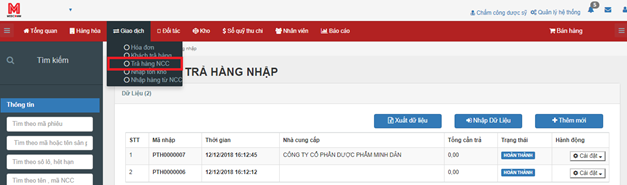
*Tạo phiếu trả hàng nhà cung cấp bằng file excel
- Nếu đơn vị bạn đã có file excel Danh sách trả hàng, vào mục àNhập dữ liệu để tải và điền danh sách nhóm sản phẩm bằng file excel mẫu.
- Bước 1: Tải file dữ liệu mẫu về
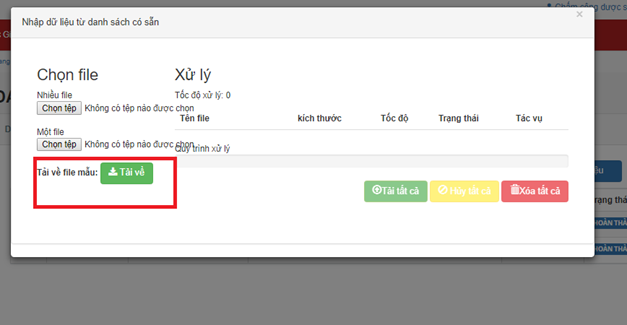
- Bước 2: Nhập liệu và tải file lên hệ thống
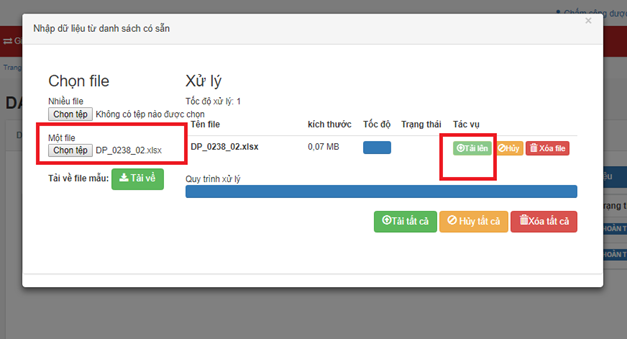
*Tạo phiếu trả hàng nhà cung cấp bằng cách tự nhập trên hệ thống
- Bước 1: Chọn + Thêm mới để nhập danh sách trả hàng nhập.

- Bước 2: Hãy vào mục Nhập tên hàng hóa sau đó chọn một sản phẩm.
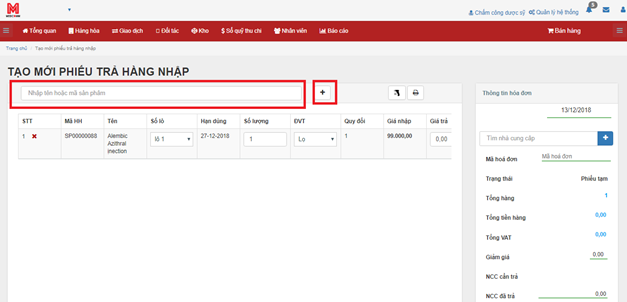
Nếu đơn vị sử dụng máy quét mã vạch, bạn hãy nhấn biểu tượng máy quét để chọn sản phẩm.
- Bước 3: Điền số lô, số lượng, giá trả của sản phẩm.
- Ở mục Thông tin hóa đơn, tìm Tên nhà cung cấp hoặc nhấn biểu tượng + để thêm mới nhà cung cấp.
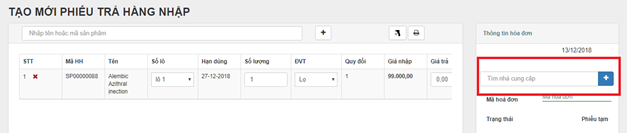
- Bước 4: Nhấn Lưu tạm để lưu để lưu hóa đơn khi chưa thanh toán.
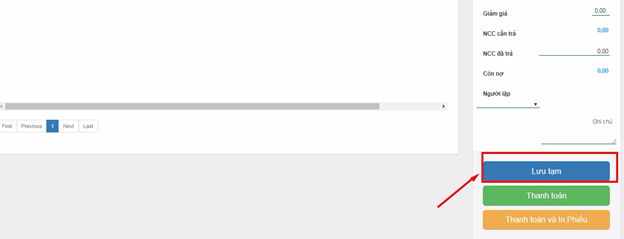
Hoặc Nhấn Thanh toán hoặc Thanh toán và in hóa đơn để kết thúc quá trình Trả hàng NCC.
Link video hướng dẫn: https://www.youtube.com/watch?v=wd5dwsPOCGM